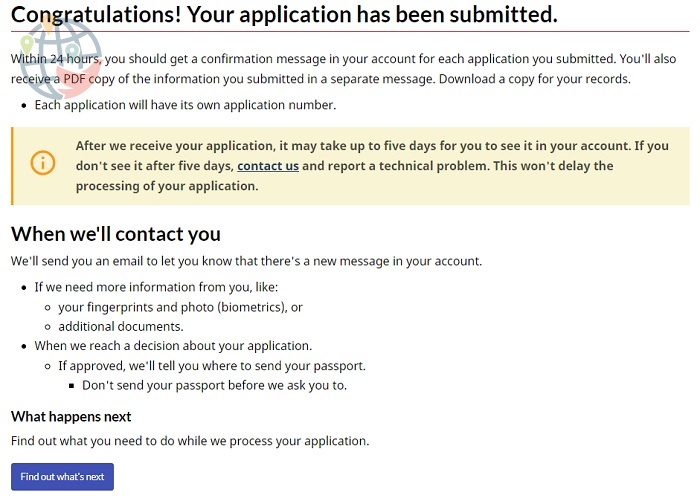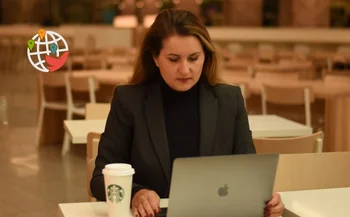Orientação sobre como se candidatar a ir para o Canadá no âmbito do programa CUAET
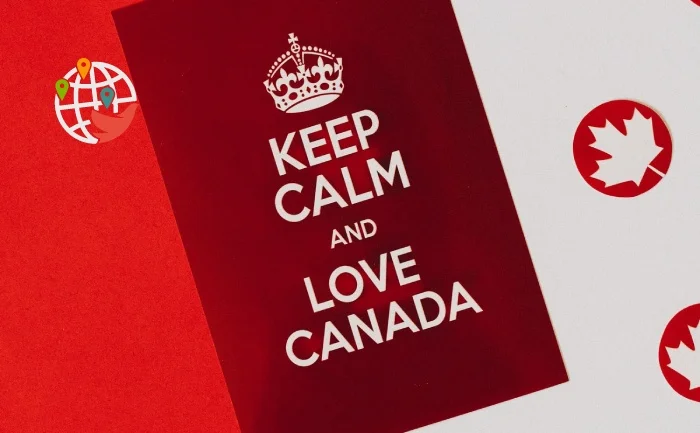
Para entrar no Canadá sob a Permissão de Entrada de Emergência Canadá-Ucrânia, você precisa preencher um formulário de solicitação. Neste artigo, descreveremos passo a passo como fazer isso.
Passo 1
Registro no site da Imigração, Refugiados e Cidadania do Canadá (IRCC).
Isto é feito seguindo o link https://ircc.canada.ca/visit-visiter/en/get-account-ircc-portal.
A página que você vê na captura de tela abaixo deve abrir:
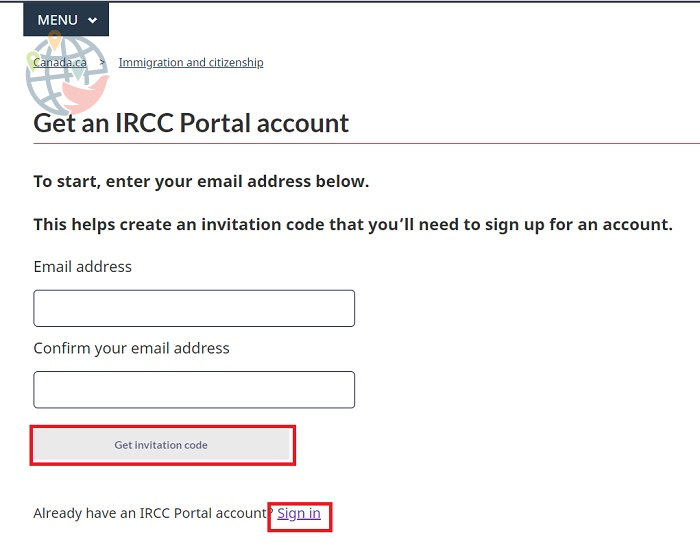
Digite seu endereço de e-mail duas vezes nos campos e clique em Obter código de convite. Se você já estiver registrado, clique no link Entrar para ir para o formulário de login e senha.
Você recebe o código:
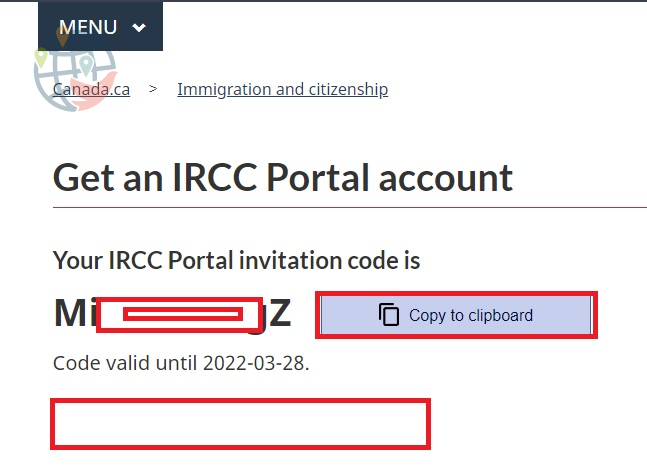
Clique em Copy to clipboard para copiar o código para a área de transferência, depois clique em Continue to the IRCC-portal sign-up page. Uma nova guia abrirá o formulário de entrada de dados:
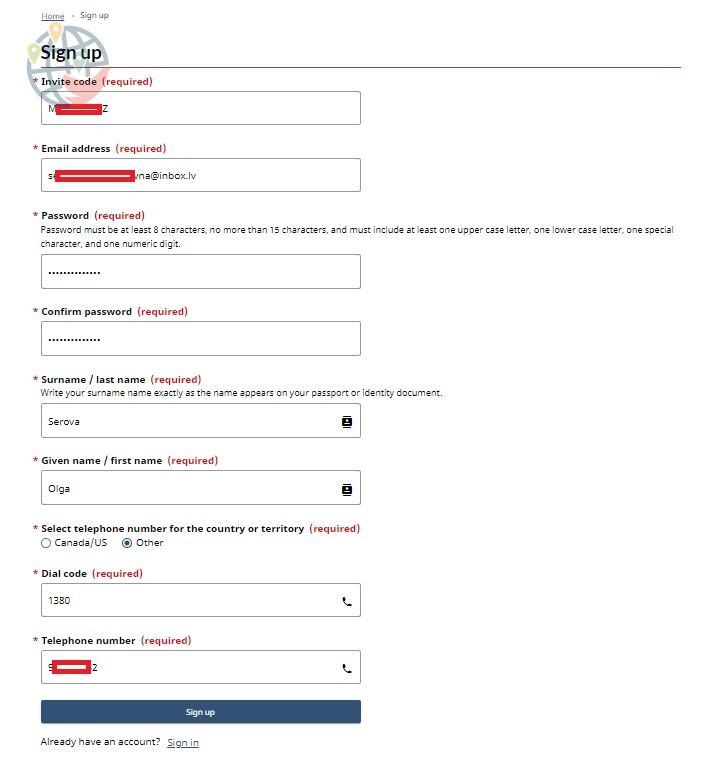
No campo Convidar código, cole o código da página anterior usando Ctrl+V ou outros métodos.
No campo Endereço de e-mail, digite seu endereço de e-mail.
Digite uma senha nos campos Senha e Confirme Senha. Deve ter pelo menos 4 caracteres (mas não mais que 15) e conter pelo menos uma letra latina minúscula, uma letra latina maiúscula, um número e um caracter especial.
No campo Apelido / sobrenome, digite seu sobrenome (como está escrito em letras latinas em seu passaporte ou outro documento).
No campo Nome dado / nome próprio, digite seu nome.
Selecione Outro em Selecionar número de telefone para o país ou território (a menos que você tenha um número de telefone canadense ou americano).
No campo Código de discagem, digite o código do país de seu telefone. Para a Ucrânia, é 380.
No campo Número de telefone, digite o número de telefone sem o código do país.
Não há necessidade de confirmar o número de telefone, apenas o e-mail.
Clique no botão Assinar. Será aberto um formulário de verificação:
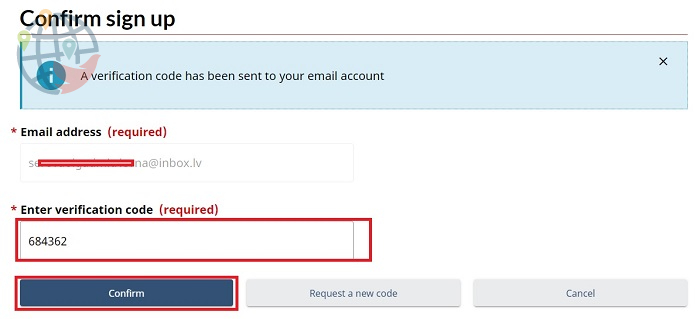
Vá até sua conta de e-mail que você forneceu e copie o código de seis dígitos da carta que você recebeu do Departamento de Imigração. Colá-lo no campo correto. Pressione o botão Confirmar.
Etapa 2
Acesse sua conta e inscreva-se.
No formulário de login e senha, digite seu endereço de e-mail e senha e, em seguida, clique em Entrar:
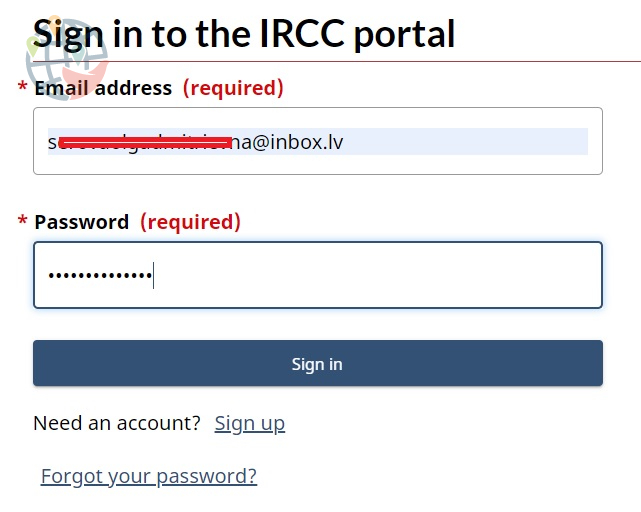
Você será então solicitado a concordar com os termos de uso do portal:
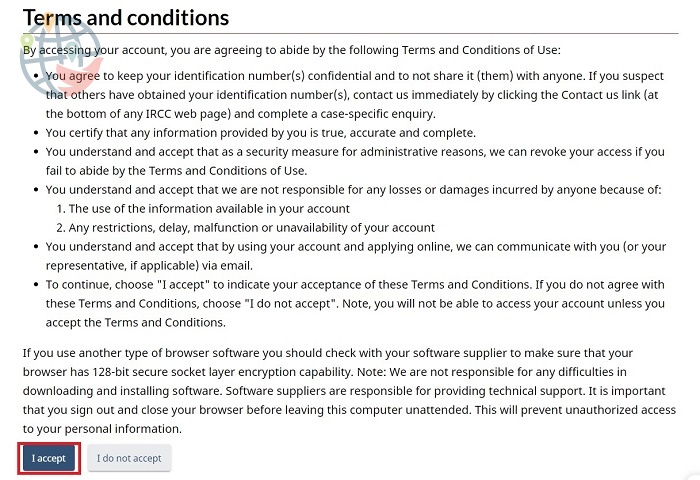
Você concorda em manter o(s) seu(s) número(s) de identificação confidencial(is). Se você suspeitar que outra pessoa obteve estas informações, você deve entrar em contato imediatamente com o Ministério de Imigração. O Ministério aconselha vivamente que você saia de sua conta quando tiver terminado de preencher os formulários e apresentado sua solicitação.
Você se compromete a fornecer informações precisas, completas e verdadeiras.
O Ministério não será responsável por qualquer perda ou dano decorrente do uso de suas informações pessoais por outra pessoa, ou de problemas técnicos de acesso à sua conta.
O Ministério pode escrever para você no endereço de e-mail fornecido.
Se você concordar em continuar com o site do ministério nestes termos, clique no botão "Aceito".
Você será levado à sua página de conta:
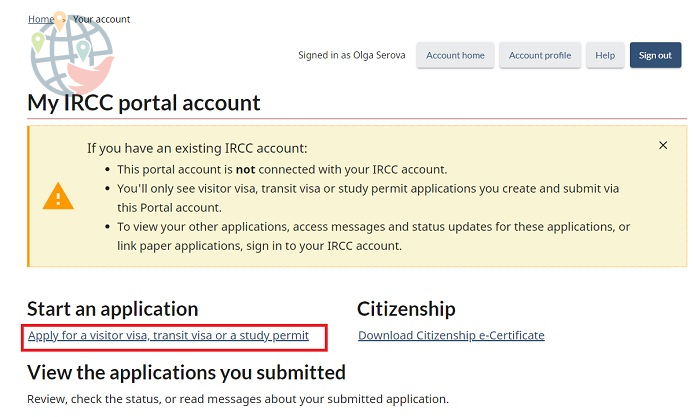
Clique no link Solicitar um visto de visitante, visto de trânsito ou uma autorização de estudo para proceder à criação de um pedido.
Atenção: se você se distrair a qualquer momento durante o preenchimento da aplicação, você será desconectado e terá que entrar novamente, você chegará à página de sua conta no sistema. Se você já começou a preencher o formulário de inscrição, não precisa começar de novo, basta rolar a página para baixo e clicar no link Continuar:
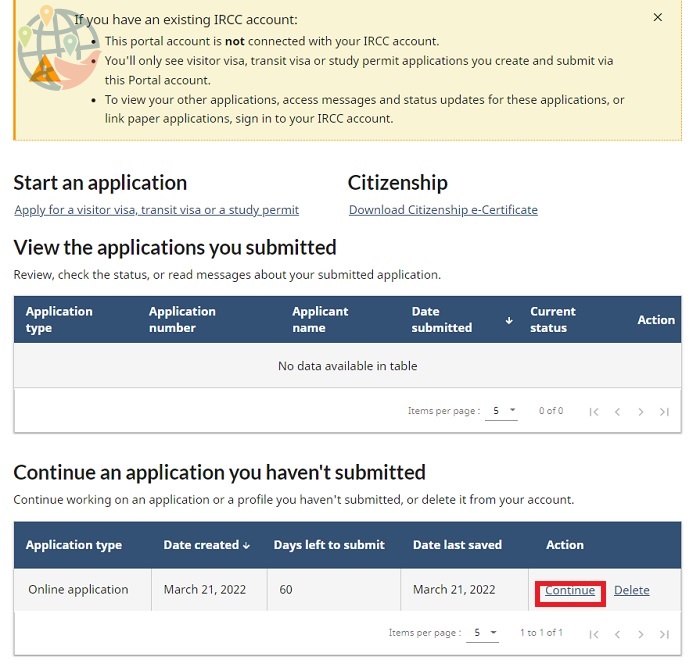
Antes de criar uma solicitação, você deve confirmar novamente que leu e entendeu as condições de solicitação:
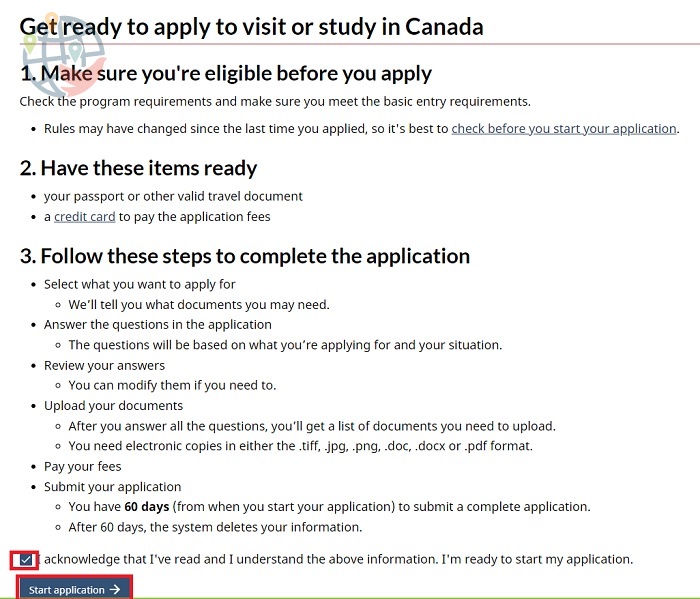
As condições são as seguintes:
- você deve ser elegível para o programa para o qual está se candidatando para entrar no Canadá (o principal requisito para o programa CUAET é ser cidadão ucraniano ou ser um membro da família de um cidadão/cidadão ucraniano);
- você deve ter seu passaporte ou outro documento de viagem pronto antes de preencher os formulários de solicitação (se seus documentos forem perdidos, o IRCC tratará disso individualmente, você deve ligar para a linha direta ou entrar em contato com o centro de solicitação de visto);
- você deve ler as perguntas, respondê-las, depois fazer e carregar cópias eletrônicas (fotos, scans) dos documentos a serem listados (.tiff, .jpg, .png, .doc, .docx ou .pdf são os formatos adequados);
- você deve enviar uma solicitação completa, ou seja, todos os dados necessários e biométricos, dentro de 60 dias após o envio da solicitação, ou seja, clicando no botão abaixo (caso contrário seus dados serão apagados e você terá que começar tudo de novo).
Se você estiver satisfeito com as condições, marque a caixa abaixo da lista e clique no botão Iniciar aplicação.
Em seguida, escolha se você está se candidatando em seu próprio nome ou como família:
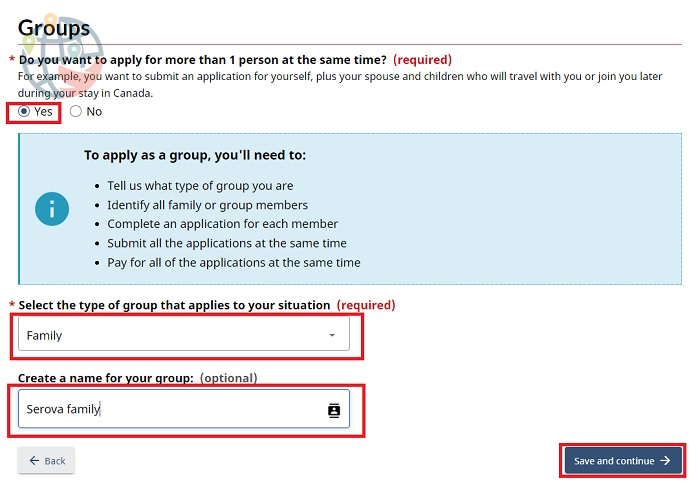
Selecione Não se você estiver sozinho e Sim se uma família estiver se candidatando. Na lista suspensa Selecione o tipo de grupo que se aplica à sua situação selecione Família na lista suspensa. Abaixo digite um nome arbitrário para sua família, por exemplo, [seu sobrenome] família como na captura de tela. Clique no botão Salvar e continuar.
Etapa 3
Digite seus dados pessoais.
No formulário que se abre, pressione Continuar para começar a inserir informações sobre você e seus familiares:
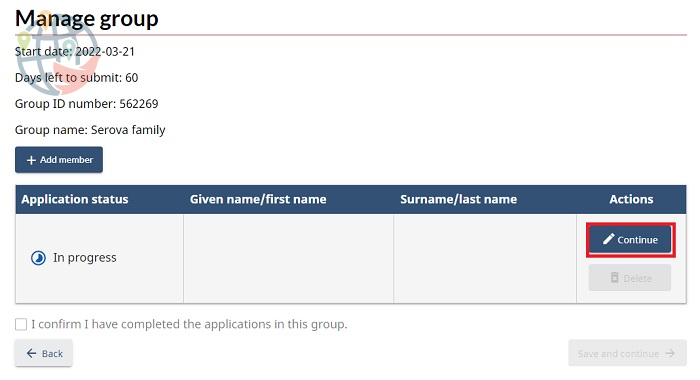
Será então aberto um formulário no qual você deverá responder as seguintes perguntas:
- opção para o visto desejado — selecione a autorização Canadá-Ucrânia para viagens de emergência (CUAET);
- escolha se você é um cidadão ucraniano que possui um passaporte ucraniano válido ou se você mesmo não é um cidadão ucraniano, mas é um membro da família de um cidadão ucraniano incluído em seu grupo familiar (opção Eu sou um membro da família imediata de um cidadão ucraniano);
- escolha se você quer uma licença de trabalho aberta no Canadá — Sim se sim, Não se não.
Se você respondeu Sim ao último item, marque a caixa abaixo para confirmar que você está solicitando uma permissão de trabalho ao mesmo tempo em que você está solicitando uma permissão de entrada no Canadá.
Pressione o botão Salvar e continue.
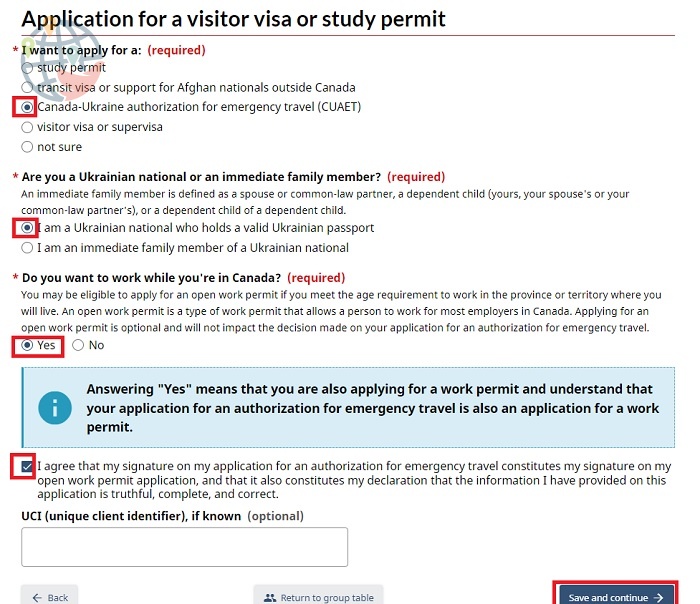
Será mostrada uma lista de documentos e dados que podem ser necessários:
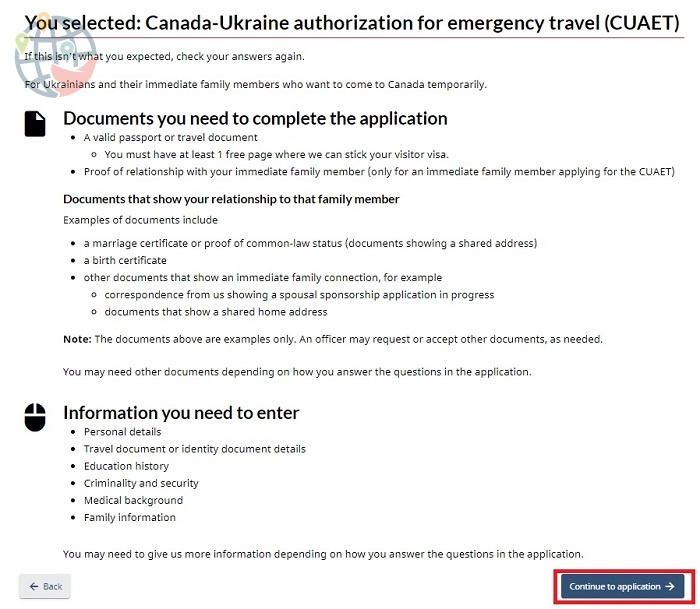
Documentos necessários para completar o pedido:
- um passaporte ou documento de viagem válido com pelo menos uma página gratuita para o visto de visitante;
- prova de parentesco com seu familiar imediato que está solicitando um CUAET com você: certidão de casamento ou prova de estado civil (documentos indicando um endereço comum); certidão de nascimento; outros documentos mostrando uma conexão familiar.
Dados a serem inseridos:
- dados pessoais;
- os detalhes do documento de viagem ou de identidade;
- formação;
- informações do registro criminal;
- informações sobre saúde;
- informações sobre a família.
No próximo formulário, responda Sim se você estiver preenchendo o formulário para outro membro da família e Não se você estiver preenchendo o formulário para si mesmo:
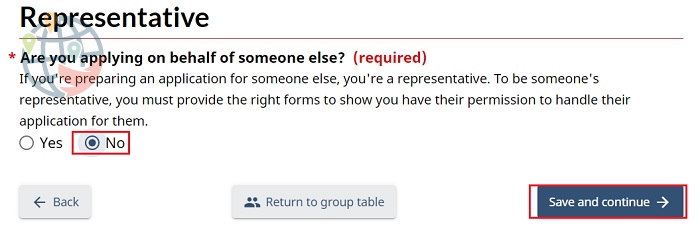
Pressione o botão Salvar e continue.
No formulário seguinte, digite os detalhes de seu passaporte (sobrenome, nome, ano, mês e dia de nascimento, sexo):
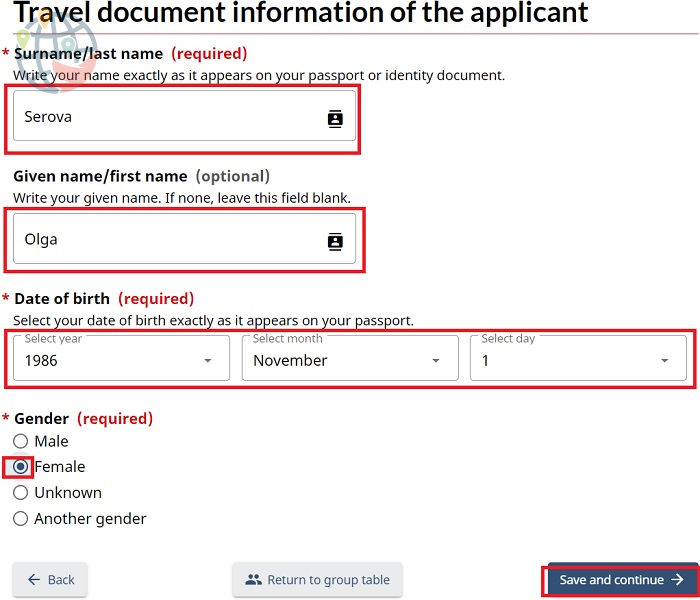
Pressione o botão Salvar e continue.
No formulário seguinte, você deve inserir os detalhes de seu passaporte (ou outro documento):
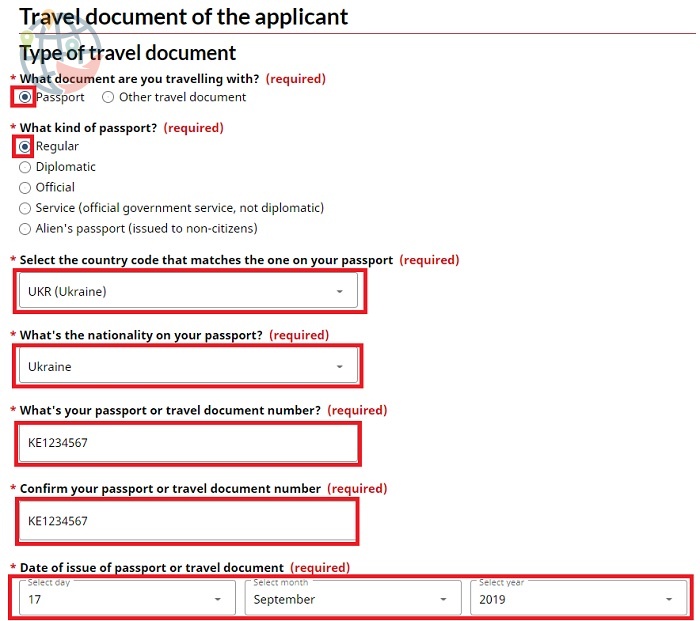
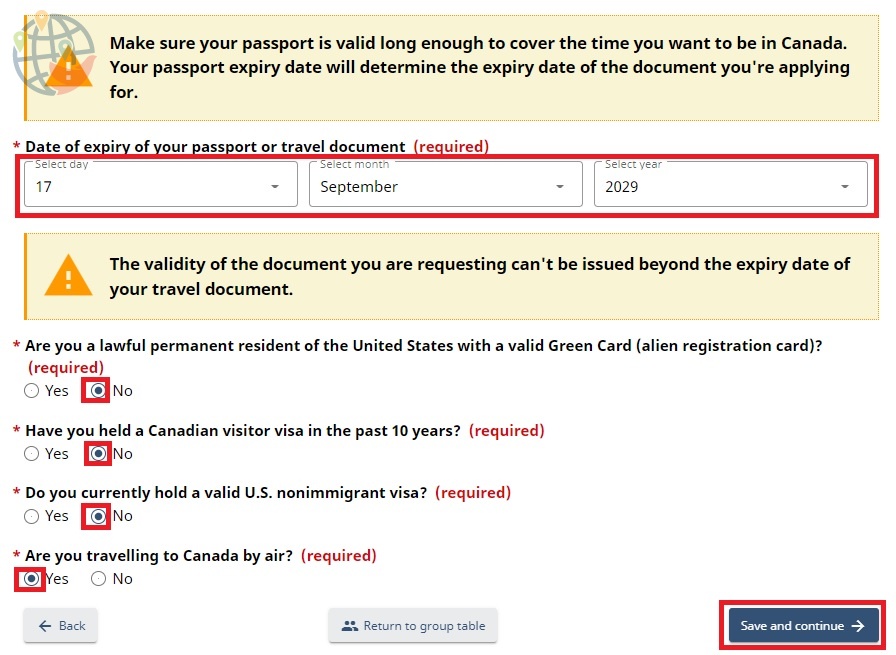
Pergunta Com que documento você está viajando? — Selecione Passaporte para um passaporte ou Outro documento de viagem para um documento de viagem temporário.
A pergunta Que tipo de passaporte? — Escolha Regular se você tiver um passaporte comum (não um passaporte diplomático ou especial).
Campo Selecione o código do país que corresponde ao que consta em seu passaporte — selecione o país que emitiu seu passaporte.
Pergunta O que's a nacionalidade em seu passaporte? — Escolha sua nacionalidade.
Pergunta Qual&##39;é o número de seu passaporte ou documento de viagem? — Digite o número de seu passaporte. Repita isso no campo Confirmar seu passaporte ou número do documento de viagem.
Data de emissão do passaporte ou documento de viagem — digite o dia, mês e ano de emissão do seu passaporte.
Data de validade de seu passaporte ou documento de viagem — digite o dia, mês e ano de validade de seu passaporte.
As seguintes perguntas devem ser respondidas Sim ou Não:
- Você é um residente permanente legal dos Estados Unidos com um Green Card (cartão de registro de estrangeiro) válido?
- Você já teve um visto de visitante canadense nos últimos 10 anos?
- Você possui atualmente um visto válido de não-imigrante dos EUA?
- Você está viajando para o Canadá de avião?
Atenção: você precisará preencher o mesmo formulário para crianças. O que fazer se a criança ainda não tiver um passaporte? O Consulado Ucraniano na Polônia atualmente resolve este problema colando a foto da criança e inserindo seus dados (nome em ucraniano e inglês, data de nascimento) no passaporte dos pais. O carimbo torna o documento válido para dois (ou três, se houver duas crianças, etc.). Se você tiver tal passaporte, digite os dados deste passaporte no formulário para a criança e tire uma foto/snapshot das páginas onde estão as fotos dos pais e da criança.
Pressione o botão Salvar e continue.
No formulário seguinte, você deve entrar em seu local de nascimento (país, cidade):
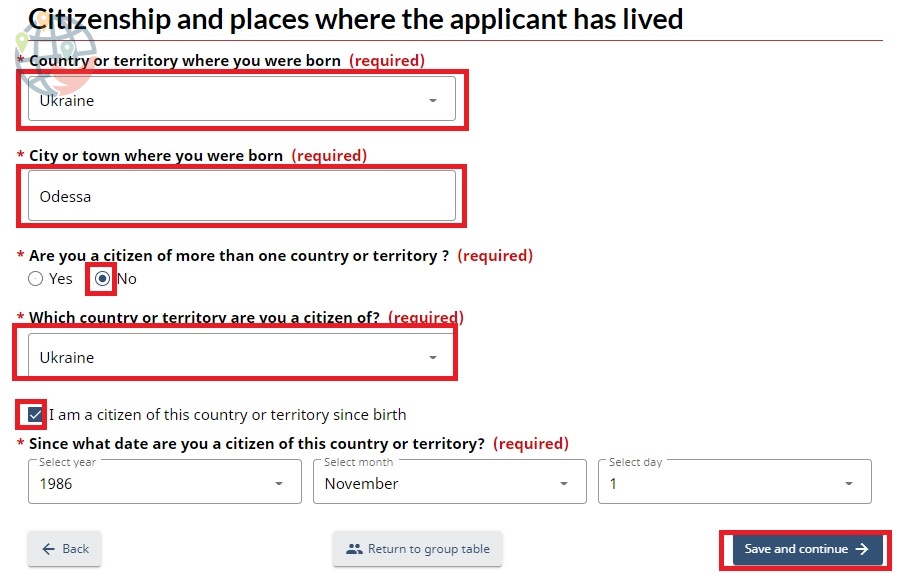
Escolha Sim ou Não em resposta à pergunta — Você é um cidadão de mais de um país ou território?
Selecione abaixo o país do qual você é um cidadão.
Se você é cidadão deste país ou território desde o nascimento, marque a caixa ao lado da frase "Sou cidadão deste país ou território desde o nascimento". Os campos abaixo serão então preenchidos automaticamente com sua data de nascimento.
Se você obteve a cidadania, deve informar a partir de que data.
Pressione o botão Salvar e continue.
No próximo formulário, você deve inserir os detalhes de seu passaporte interno:
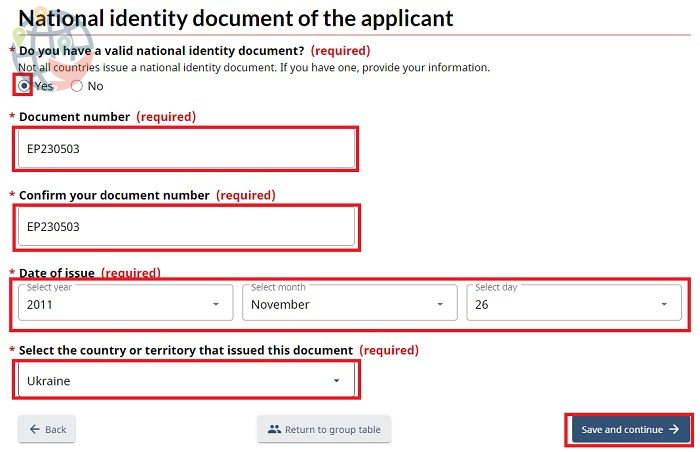
Selecione Sim se você tiver um.
Campo número do documento — digite o número de seu passaporte. Repita isso no campo Confirmar seu número de documento.
Data de emissão — digite o ano, mês e dia de emissão do seu passaporte.
Campo Selecione o país ou território que emitiu este documento — selecione o país onde o passaporte foi emitido a partir da lista suspensa.
Pressione o botão Salvar e continue.
No formulário seguinte, digite o sobrenome anterior e/ou primeiro nome, se houver. Depois de responder Sim e pressionar +Add, aparecerá uma janela pop-up:
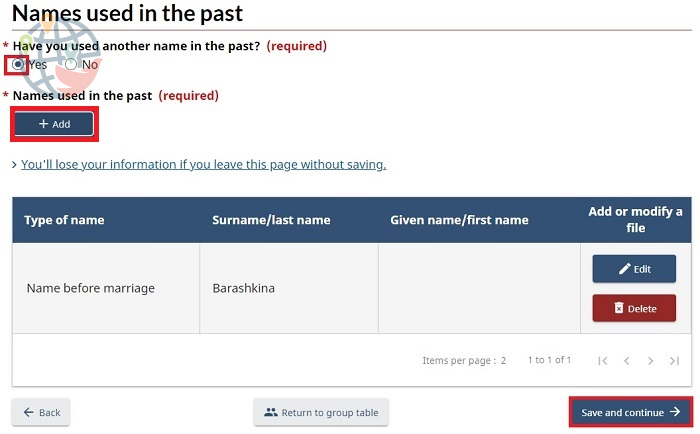
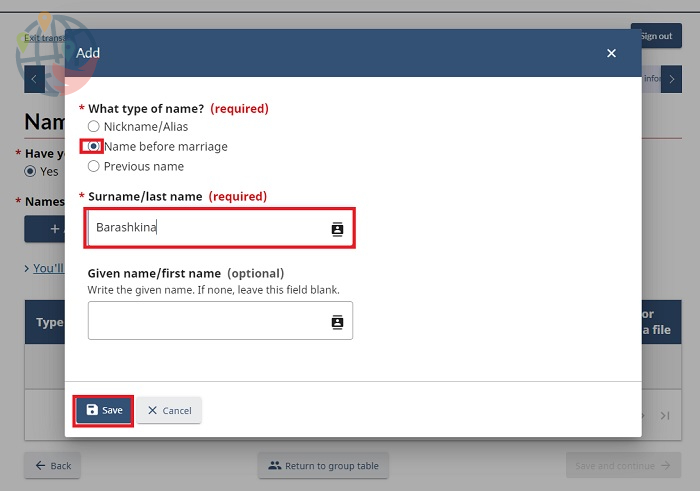
No exemplo, é dado o nome de solteira. Você pode editar os dados clicando no botão Editar, ou apagá-los clicando no botão Apagar.
Pressione o botão Salvar e continue.
No formulário seguinte, você deve inserir detalhes sobre onde viveu por mais de seis meses nos últimos cinco anos. Você deve primeiro dar seu endereço atual:
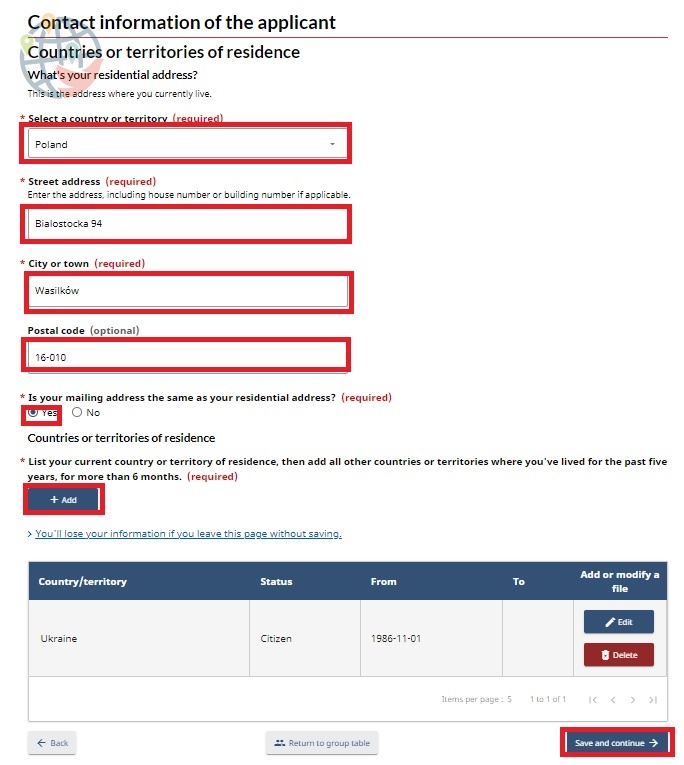
Selecione Sim ou Não em resposta à pergunta — Seu endereço postal é o mesmo que seu endereço residencial?
Em seguida, pressione o botão +Adicionar e aparecerá uma janela pop-up:
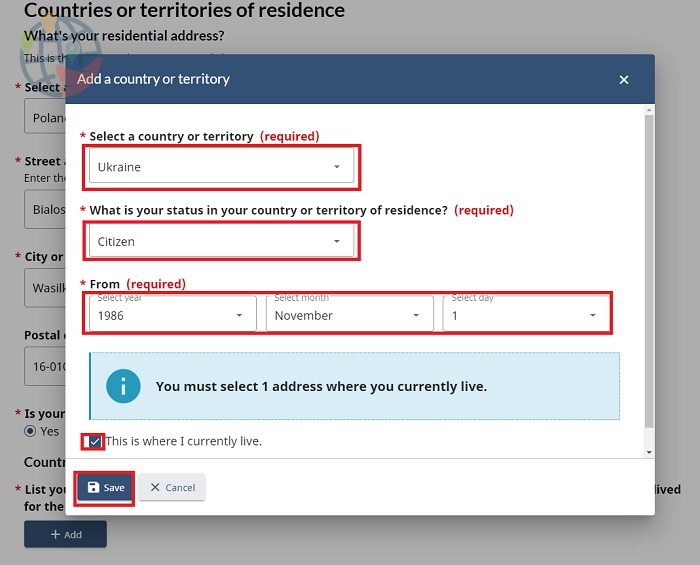
Você não precisa mais inserir aqui endereços com códigos postais, basta inserir em ordem cronológica os países, seu status neles (cidadão, residente, estrangeiro) e suas datas de residência. Quando você tiver entrado em todos os países, marque a caixa abaixo, ao lado de This is where I currently live and click on Save.
Pressione o botão Salvar e continue.
No formulário seguinte, você deve responder à pergunta se suas informações biométricas válidas (foto e impressões digitais) estão no banco de dados do Canadá:
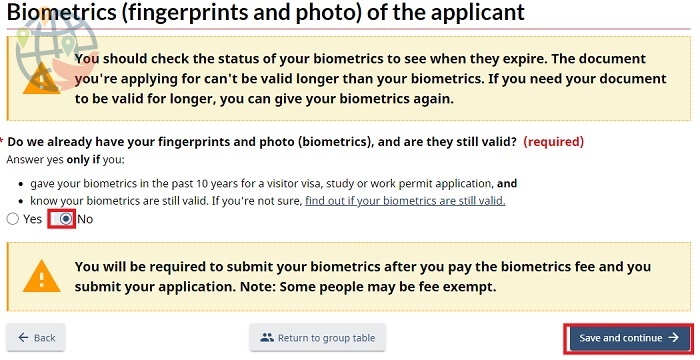
Pressione o botão Salvar e continue.
No formulário a seguir, você deve dar detalhes de seus locais de trabalho e estudo:
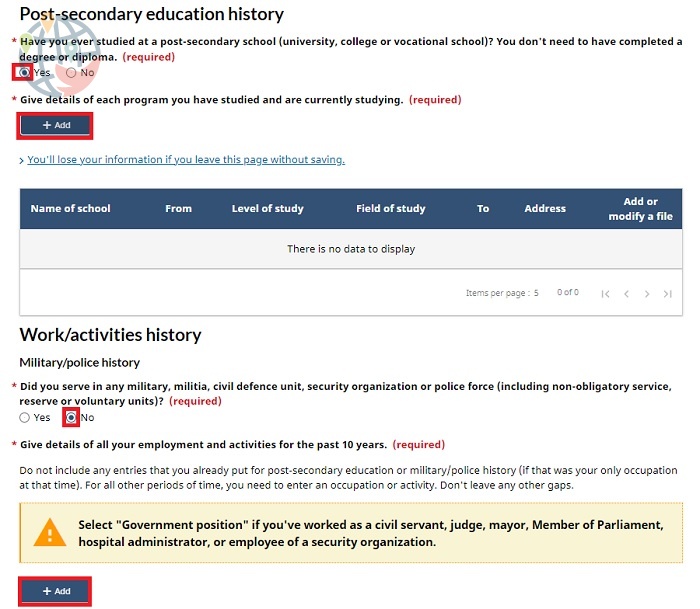
Escolha Sim ou Não à pergunta — Você já estudou em alguma escola pós-secundária (universidade, faculdade ou escola profissionalizante)?
Em seguida, clique no botão +Add e aparecerá uma janela pop-up do mesmo tipo que nas seções anteriores do questionário. Você precisará especificar:
- o nome da instituição;
- os anos e meses de início e término de seus estudos;
- o grau obtido (para saber como comparar os graus canadenses com os graus ucranianos, ver este artigo);
- a direção ou especialidade de treinamento (escolha na lista suspensa);
- o endereço da instituição de ensino.
Selecione Sim ou Não à pergunta — Você serviu em alguma força militar, milícia, unidade de defesa civil, organização de segurança ou força policial (incluindo serviço não obrigatório, reserva ou unidades voluntárias)?
Se você selecionar Sim e pressionar o botão +Add, uma janela pop-up aparecerá:
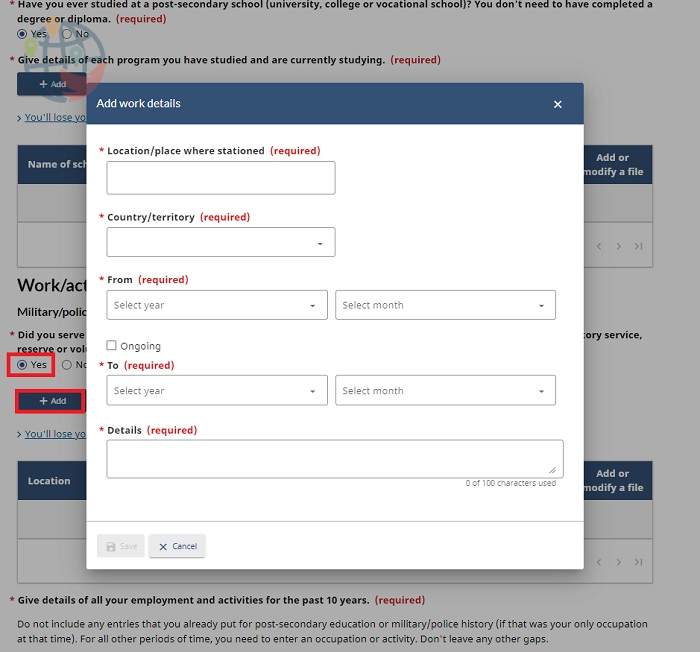
A seguir você deve listar todos os seus empregos nos últimos 10 anos. Pressione o botão +Adicionar para adicionar o trabalho à lista. Na janela pop-up, você precisará especificar:
- anos e meses de início e término do trabalho;
- linha de ação;
- título de emprego;
- nome da empresa;
- as principais responsabilidades (escreva em suas próprias palavras);
- endereço da empresa.
Ao indicar seu tempo de estudo e trabalho, você deve listar todos os lugares onde estudou e trabalhou nos últimos 10 anos, caso contrário, não poderá passar para a próxima etapa:
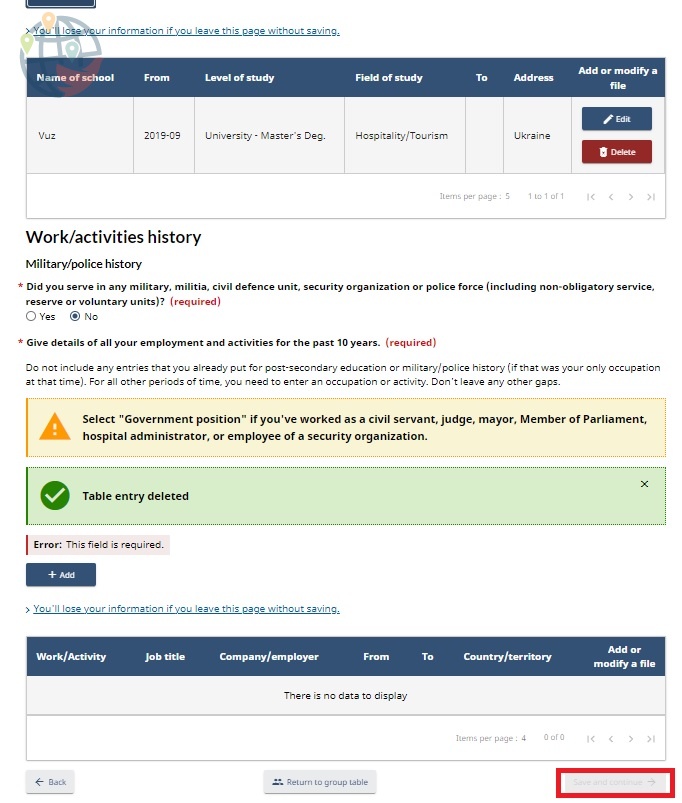
Como você pode ver na captura de tela, indicar seu local de estudo, mesmo marcando a caixa que você ainda está estudando, não é suficiente, o botão Salvar e continuar não pode ser pressionado. Se você especificar um local de trabalho, haverá um erro ao salvar — você será solicitado a especificar que estava desempregado, mesmo que tenha estudado antes do ensino superior na escola secundária:
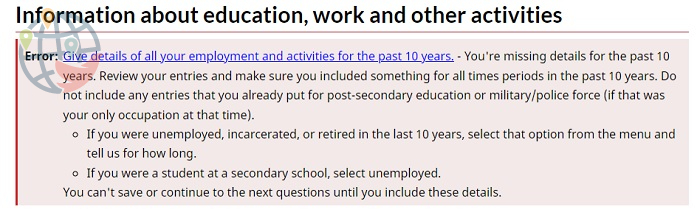
Para indicar que você estava desempregado (ou na escola secundária), clique em +Add ao adicionar seu local de trabalho e selecione Desempregado na lista suspensa:
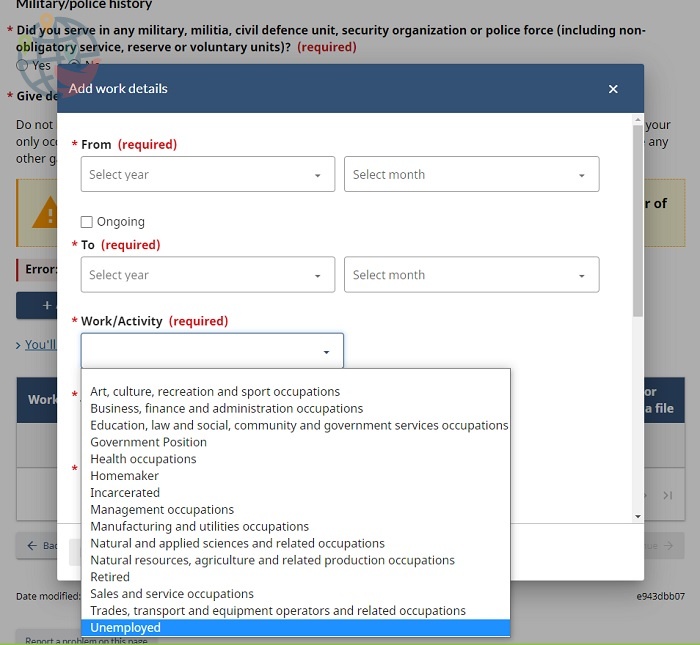
Há também opções para aposentados (Aposentados) e prisioneiros (Encarcerados).
Pressione o botão Salvar e continue.
No próximo formulário, você precisa inserir dados sobre suas viagens ao redor do mundo nos últimos cinco anos. Como nos parágrafos anteriores, após selecionar Sim, você deve pressionar o botão +Add e preencher os campos na janela pop-up:
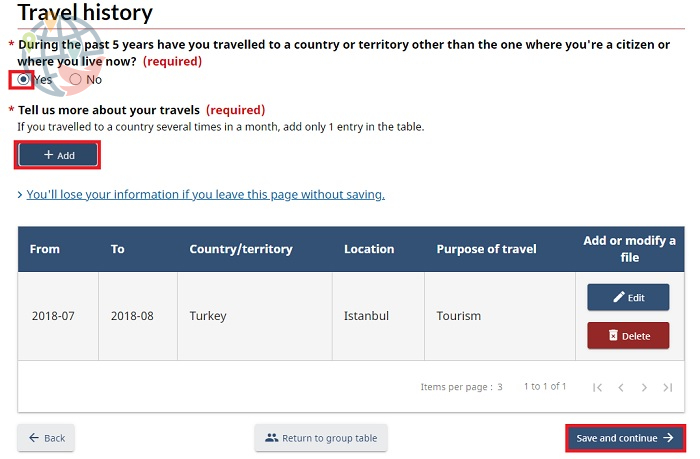
Pressione o botão Salvar e continue.
No seguinte formulário, responda Sim ou Não a duas perguntas:
- Você já permaneceu no Canadá além da validade de seu status, freqüentou escola no Canadá sem autorização, ou trabalhou sem autorização no Canadá?
- Alguma vez lhe foi recusado um visto ou permissão, negada a entrada ou ordenada a saída de algum país ou território?
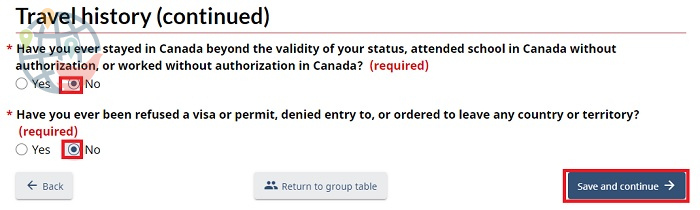
Pressione o botão Salvar e continue.
O seguinte formulário pede que você responda Sim ou Não a quatro perguntas:
- Você já cometeu algum crime em algum país ou território (isto inclui dirigir sob a influência de álcool ou drogas)?
- Você já foi preso por alguma infração penal em algum país ou território (isto inclui dirigir sob a influência de álcool ou drogas)?
- Você já foi acusado de alguma infração penal em algum país ou território (isto inclui dirigir sob a influência de álcool ou drogas)?
- Você já foi condenado por alguma infração penal em algum país ou território (isto inclui dirigir sob a influência de álcool ou drogas)?
Se você responder Sim em algum lugar, você terá que descrever a situação em suas próprias palavras (o que aconteceu e por quê), caso contrário, você não poderá continuar:
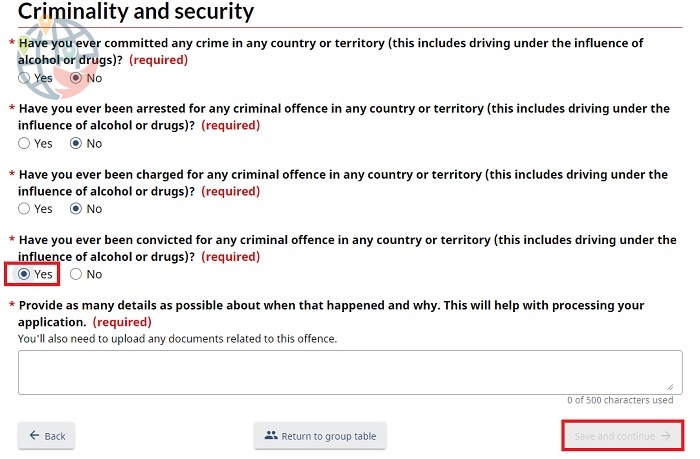
Pressione o botão Salvar e continue.
No seguinte formulário, responda Sim ou Não a duas perguntas:
- Você é ou já foi membro ou associado a algum partido político, ou outro grupo ou organização que se envolveu ou promoveu a violência como meio para atingir um objetivo político ou religioso, ou que tenha sido associado a alguma atividade criminosa a qualquer momento?
- Você já testemunhou ou participou do mau tratamento de prisioneiros ou civis, saque ou profanação de edifícios religiosos?
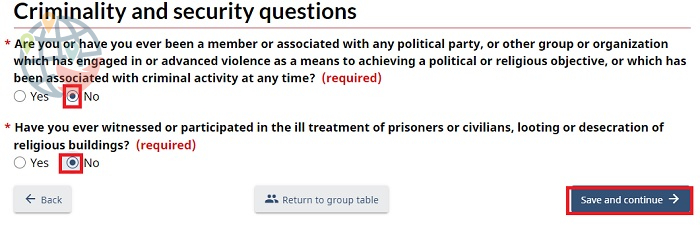
Pressione o botão Salvar e continue.
No formulário a seguir, responda Sim ou Não à pergunta se você fez um exame médico por um médico aprovado pelo IRCC no ano passado:
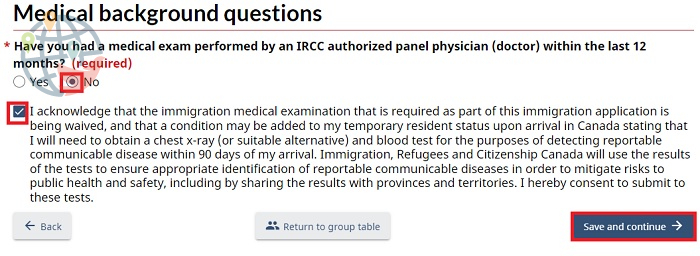
Para prosseguir, você deve marcar a caixa para concordar em fazer um exame de sangue e uma radiografia de tórax (ou exame alternativo) dentro de 90 dias após sua chegada ao Canadá.
Pressione o botão Salvar e continue.
No formulário seguinte, você deve responder Sim ou Não às perguntas sobre tuberculose. Se você responder Sim, você ainda pode entrar no Canadá — desde que tenha sido tratado por pelo menos seis meses:
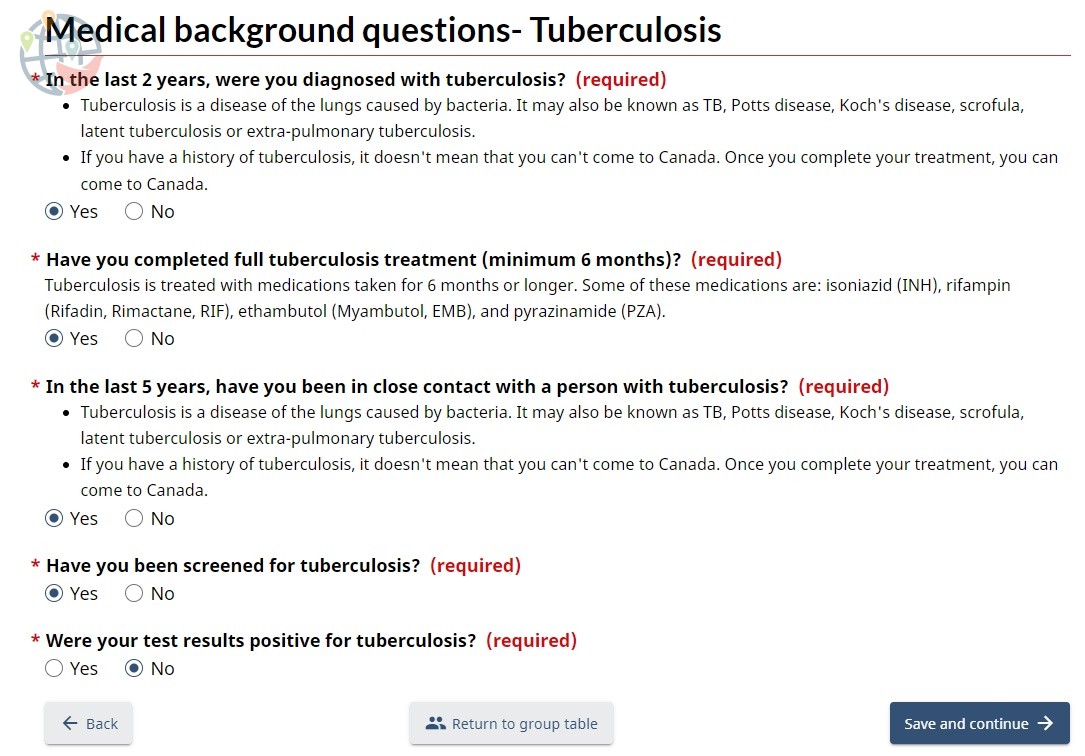
Se você não foi diagnosticado com TB nos últimos dois anos e não esteve em contato com uma pessoa doente nos últimos cinco anos, responda Não:
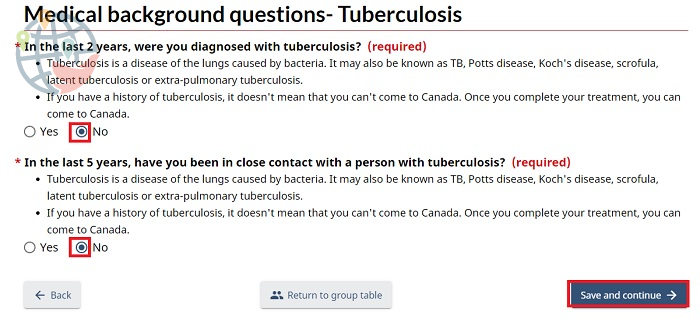
Pressione o botão Salvar e continue.
No seguinte formulário, responda Sim ou Não a perguntas sobre outras condições:
- Você está recebendo atualmente tratamento de diálise?
- Você já teve um vício em drogas ou álcool, que o fez ser uma ameaça para si mesmo ou para os outros, ou ser hospitalizado?
- Você já teve algum problema de saúde mental que o fez ser uma ameaça para si mesmo ou para os outros, ou ser hospitalizado?
- Você já foi diagnosticado com sífilis?
Se você responder Sim à última pergunta, será perguntado se você foi tratado.
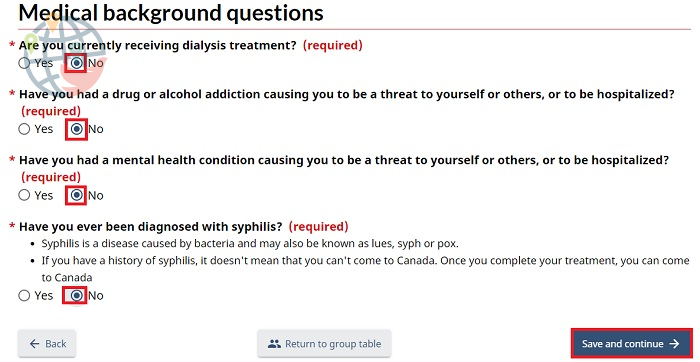
Pressione o botão Salvar e continue.
No próximo formulário, você precisa inserir suas informações sobre seu estado civil. Selecione seu estado civil:
- Casado;
- Separado;
- Divorciado;
- Casamento anulado;
- Viúvo;
- Direito Comum;
- Solteiro.
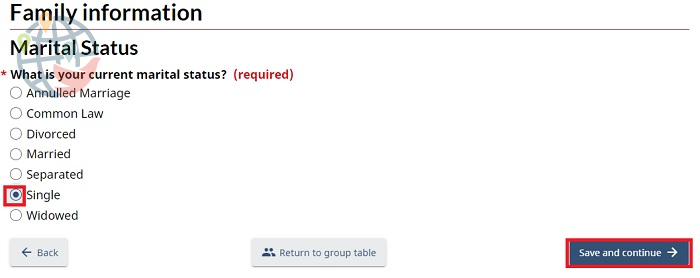
Se você escolher qualquer opção que não seja Solteiro, você terá que inserir os dados de seu cônjuge. Uma opção para pessoas divorciadas:
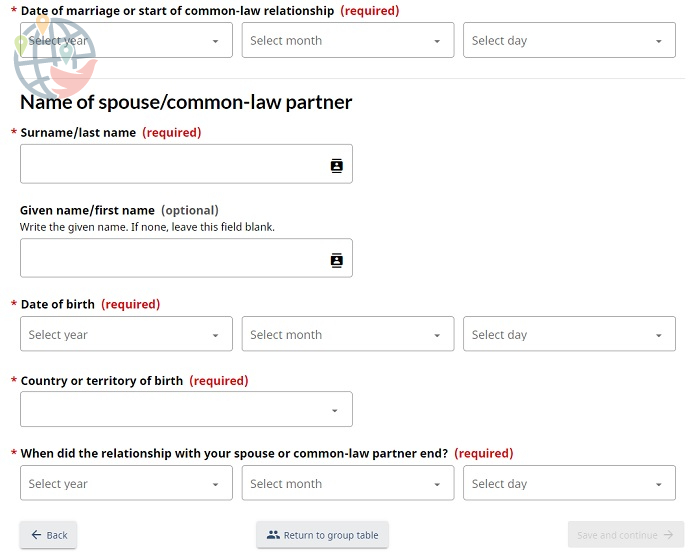 Aqueles que têm um cônjuge precisam dar seus dados pessoais, seu emprego e posição, onde moram e se estão vindo para o Canadá com você.
Aqueles que têm um cônjuge precisam dar seus dados pessoais, seu emprego e posição, onde moram e se estão vindo para o Canadá com você.
Pressione o botão Salvar e continue.
No formulário seguinte, você deve inserir os detalhes de seus filhos, incluindo aqueles que morreram:
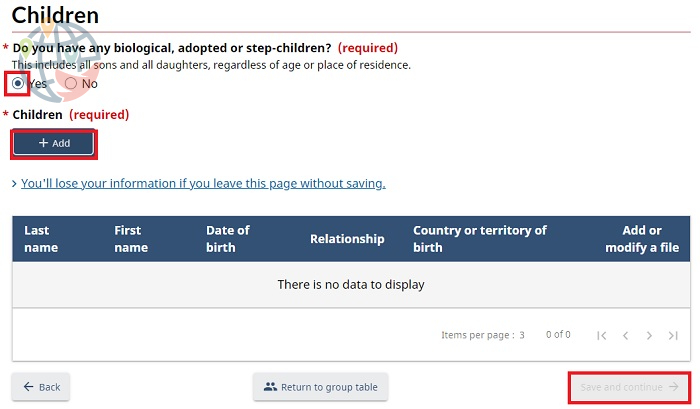
Ao pressionar o botão +Add, aparecerá uma janela pop-up onde você precisará inserir os seguintes dados:
- o nome e sobrenome da criança;
- data de nascimento;
- piso;
- a criança biológica ou criança adotada;
- país de nascimento;
- endereço de residência;
- se a criança está indo para o Canadá.
Pressione o botão Salvar e continue.
No formulário seguinte, você deve inserir os detalhes dos pais (para filhos adotivos, os pais legais), incluindo os pais falecidos:
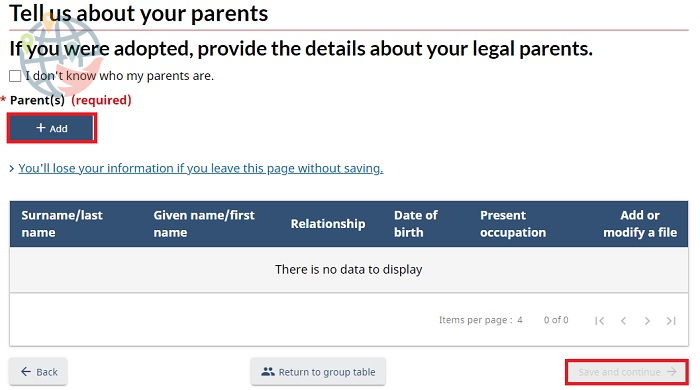
Você pode indicar que não sabe nada sobre seus pais, marcando a caixa ao lado da frase "Não sei quem são meus pais".
Ao pressionar o botão +Add, aparecerá uma janela pop-up onde você precisará inserir os seguintes dados:
- o sobrenome e o primeiro nome do pai;
- data de nascimento;
- piso;
- país de nascimento;
- ocupação atual (trabalho, aposentadoria);
- endereço de residência;
- se o pai está indo para o Canadá.
Pressione o botão Salvar e continue.
No próximo formulário, você precisará inserir suas habilidades lingüísticas:
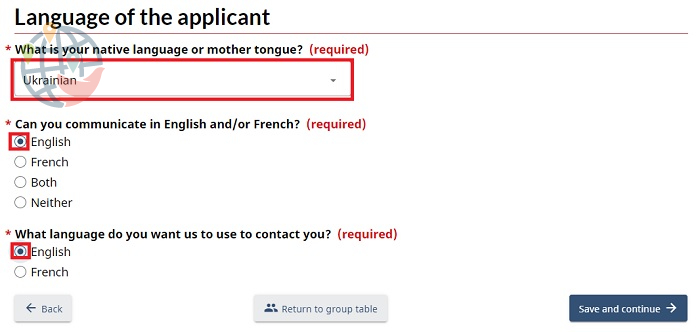
Na lista suspensa selecione seu idioma nativo, indique abaixo se você sabe inglês e francês e em qual idioma você prefere se comunicar.
Pressione o botão Salvar e continue.
No formulário a seguir, você precisa digitar seu endereço de e-mail duas vezes:
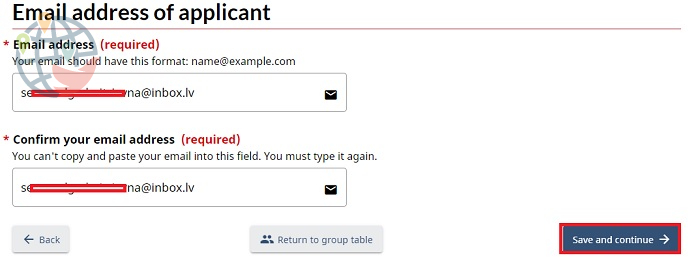
Pressione o botão Salvar e continue.
No próximo formulário, você precisa digitar seu número de telefone na janela pop-up:
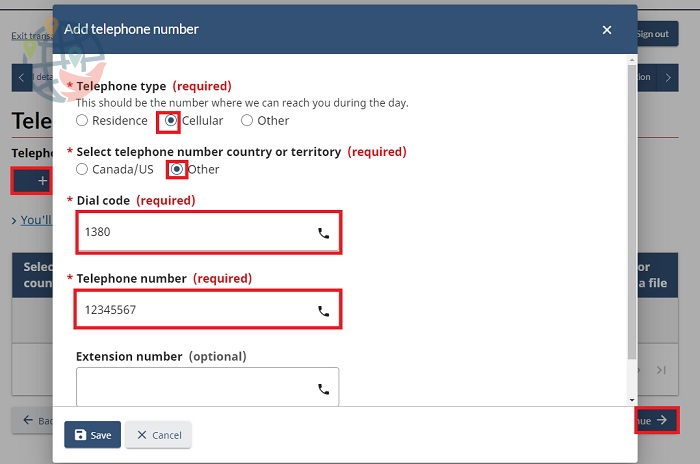
Celular é um número de telefone celular, esta é provavelmente sua opção. Residente é um número de telefone fixo.
Pressione o botão Salvar e continue.
No formulário a seguir, você pode verificar e, se necessário, corrigir os dados de todas as seções anteriores, selecionando a desejada e pressionando o botão Editar:
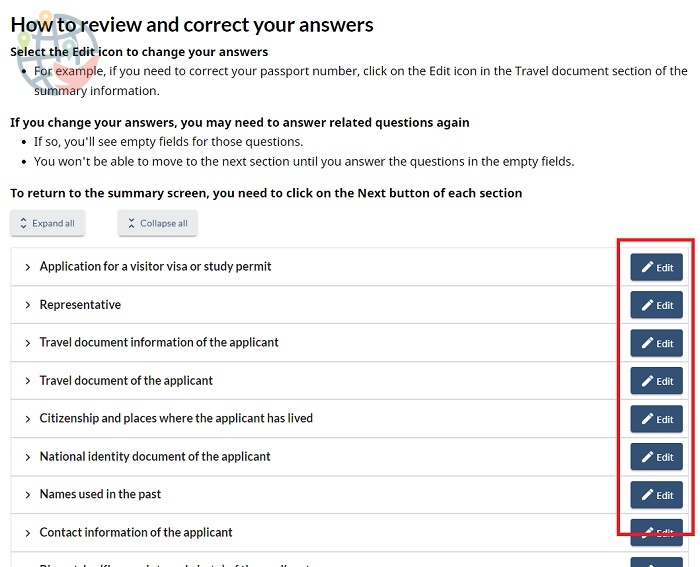
Pressione o botão Salvar e continue.
No formulário seguinte, você deve carregar uma foto de passaporte (tamanho máximo de 2 MB), clicando no botão Add arquivo:
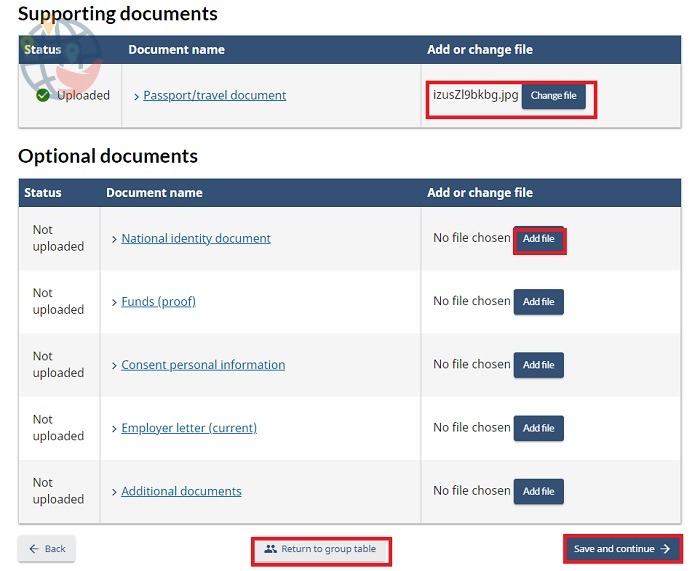
Documentos que também podem ser baixados:
- passaporte interno;
- uma carta de seu patrocinador no Canadá, documentos que comprovem seu relacionamento e que ele ou ela tem dinheiro;
- permissão para divulgar suas informações pessoais;
- oficial oferta de emprego de um empregador canadense;
- quaisquer documentos adicionais que você gostaria de mostrar ao pessoal do ministério.
Você pode então preencher os mesmos formulários para os demais membros de seu grupo familiar, clicando em Voltar à tabela de grupo, ou prosseguir para completar o pedido clicando em Salvar e continuar.
Quando você tiver preenchido os formulários para todos os membros do grupo, marque a caixa abaixo da lista e clique em Salvar e continuar:
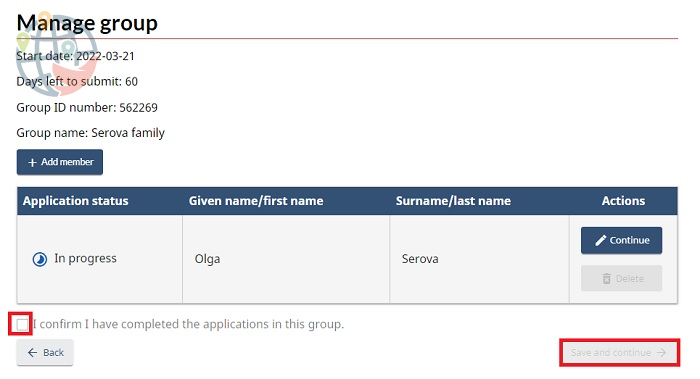
Você confirma ainda que dá sua permissão para que agências governamentais no Canadá entrem em contato com você, se necessário:
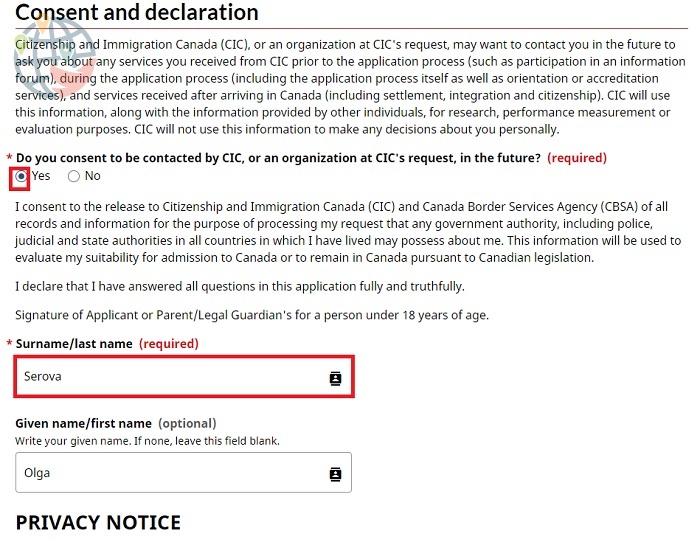
Pressione o botão Salvar e continue.
Você também concorda que não precisa pagar nada para processar a aplicação e a biometria:
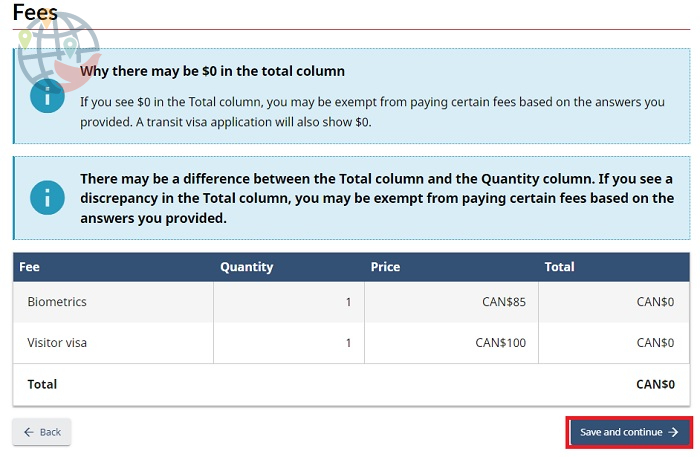
A Immigration Canada lhe parabeniza por sua solicitação bem-sucedida e promete entrar em contato com você por e-mail: